Для создания аватара из фотографий понадобится подходящий сервис и фотография. Фотографию можно загрузить с компьютера на сервис и сделать из нее аватар.
Содержание (кликабельно):
1. Как создать аватар по фотографии
2. Как получить готовый аватар
3. Новые аватары и редактирование прежнего аватара
4. Видео: Сервис ReadyPlayer для создания аватара из фотографии

Как создать аватар по фотографии
Если кратко, то понадобится 5 шагов:
1. На сайте Readyplayer.me нажимаем кнопку «Create avatar» или «Enter hub».
2. Выбираем пол «Мужчина» или «Женщина».
3. Жмем «Take a photo» — сфотографировать себя, если подключена веб-камера, или
«Pick a file» — загрузить файл с компьютера.
4. Кликаем на кнопку «Accept».
5. Можно скачать аватар в виде картинки по кнопке «Share» или скачать в виде GLB-файла.
Рассмотрим подробнее. Открываем сайт.
Сервис ReadyPlayer для создания аватара https://readyplayer.me/
Дальше нажимаем кнопку «Enter Hub». Возможно, у вас будет кнопка «Create avatar». Можно нажать любую из них.
На первом шаге (Step 1) нужно выбрать женщина (Feminine), мужчина (Masculine) или средний род (рис. 1). Если на фотографии женщина, выбираем «Feminine».
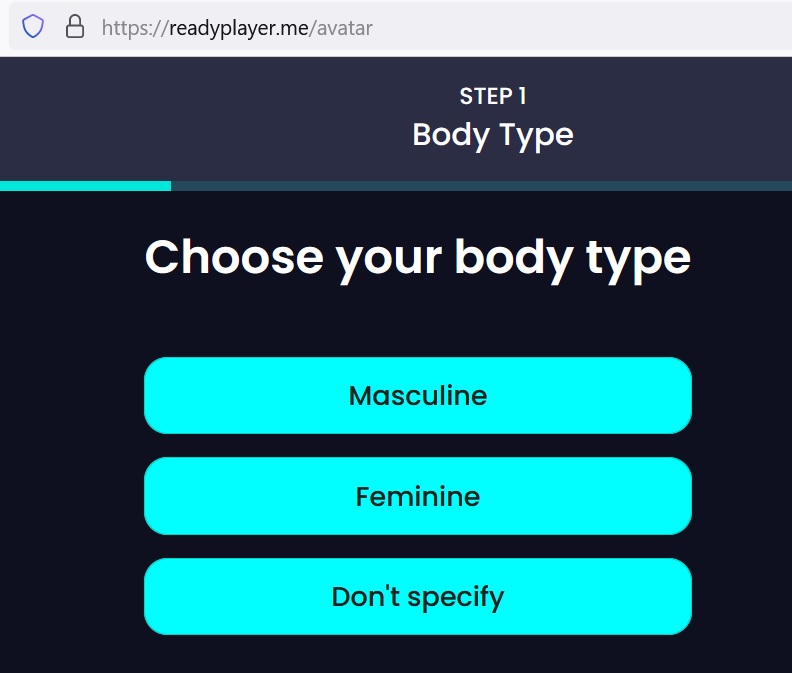
Теперь на сервис ReadyPlayer нужно загрузить фотографию (Step 2 — Шаг 2).
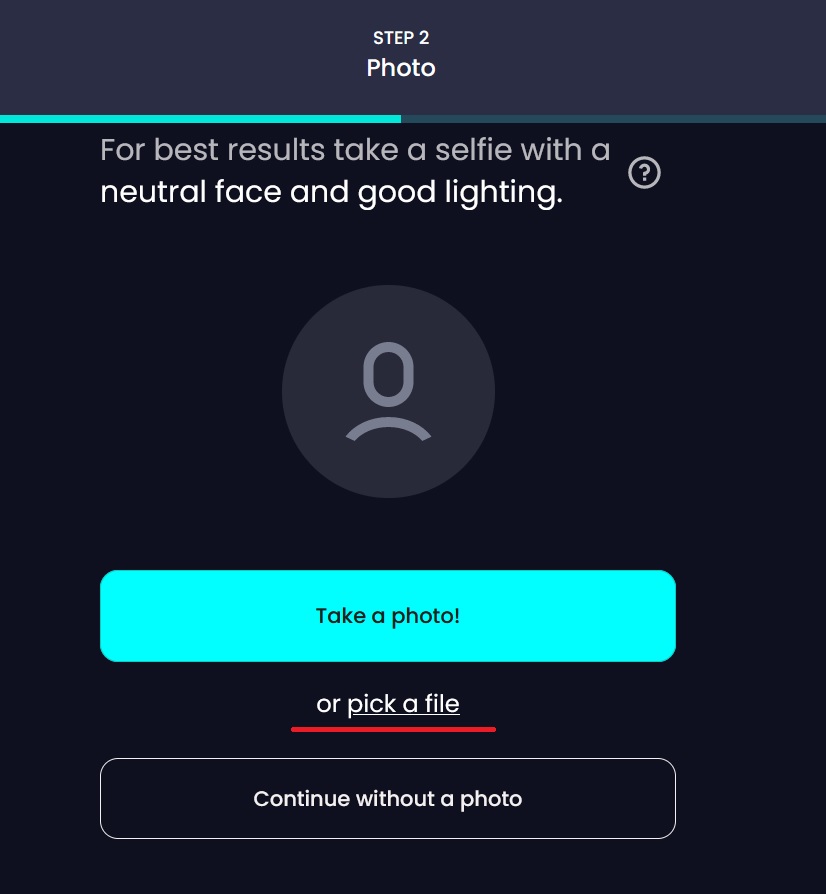
Предоставляются возможность сфотографировать самого себя, чтобы сделать фотографию. Для этого есть кнопка «Take a foto!» (рис. 2). Так можно сделать в том случае, если есть веб-камера на компьютере или ноутбуке.
Либо нужно загрузить имеющийся файл с фотографией («pick a file») со своего компьютера. Клик по «pick a file», находим файл на компьютере, жмем на «Открыть» (рис. 3).
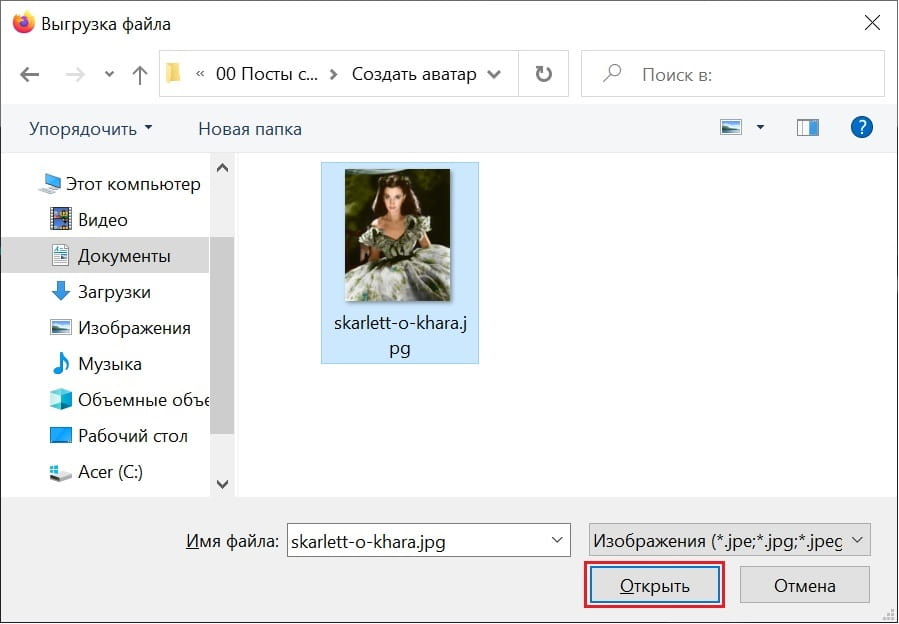
Дальше для того, чтобы сделать аватар, нужно нажать кнопку «Accept» (рис. 4). Нажимаем на эту кнопку, нужно подождать примерно 10 секунд, чтобы был готов аватар. Его можно использовать либо в компьютерных играх, либо где-то еще по вашему желанию, по собственному усмотрению.

Посмотрим, насколько этот аватар будет похож на фотографию.
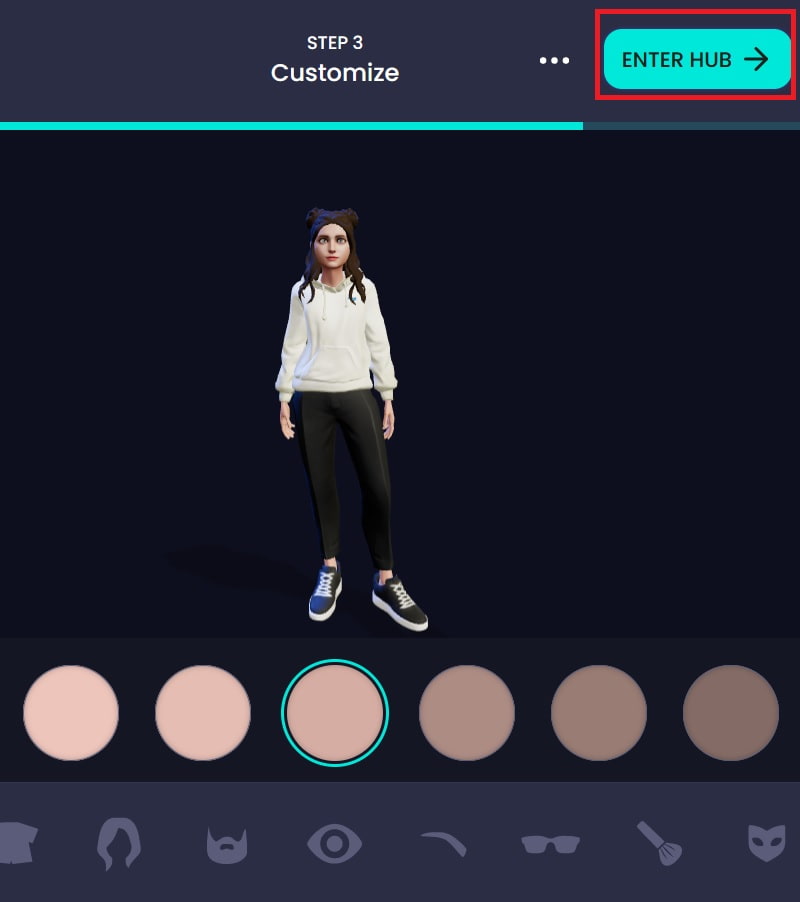
Вот, получился аватар, не скажу, что прям уж очень он похож на нашу фотографию. Наверное, все таки что-то есть общее между фотографий и нашим аватаром, общие черты сходства есть. К примеру, прическа на аватаре похожа на прическу с фотографии.
Здесь можно менять одежду. Можно различные элементы добавить, очки и так далее. Цвета можно выбрать любые, какие угодно. Со всеми инструментами, которые есть внизу, можно поэкспериментировать, чтобы сделать различные украшения. Можно этого не делать, а сразу нажать на кнопку сверху «Enter hub».
Снова предлагается подождать, потому что теперь появится трехмерная модель аватара в 3d. На нее очень интересно посмотреть. Когда модель уже готова, она поворачивает голову.
Как получить готовый аватар
Дальше аватар можно скачать (рис. 6).
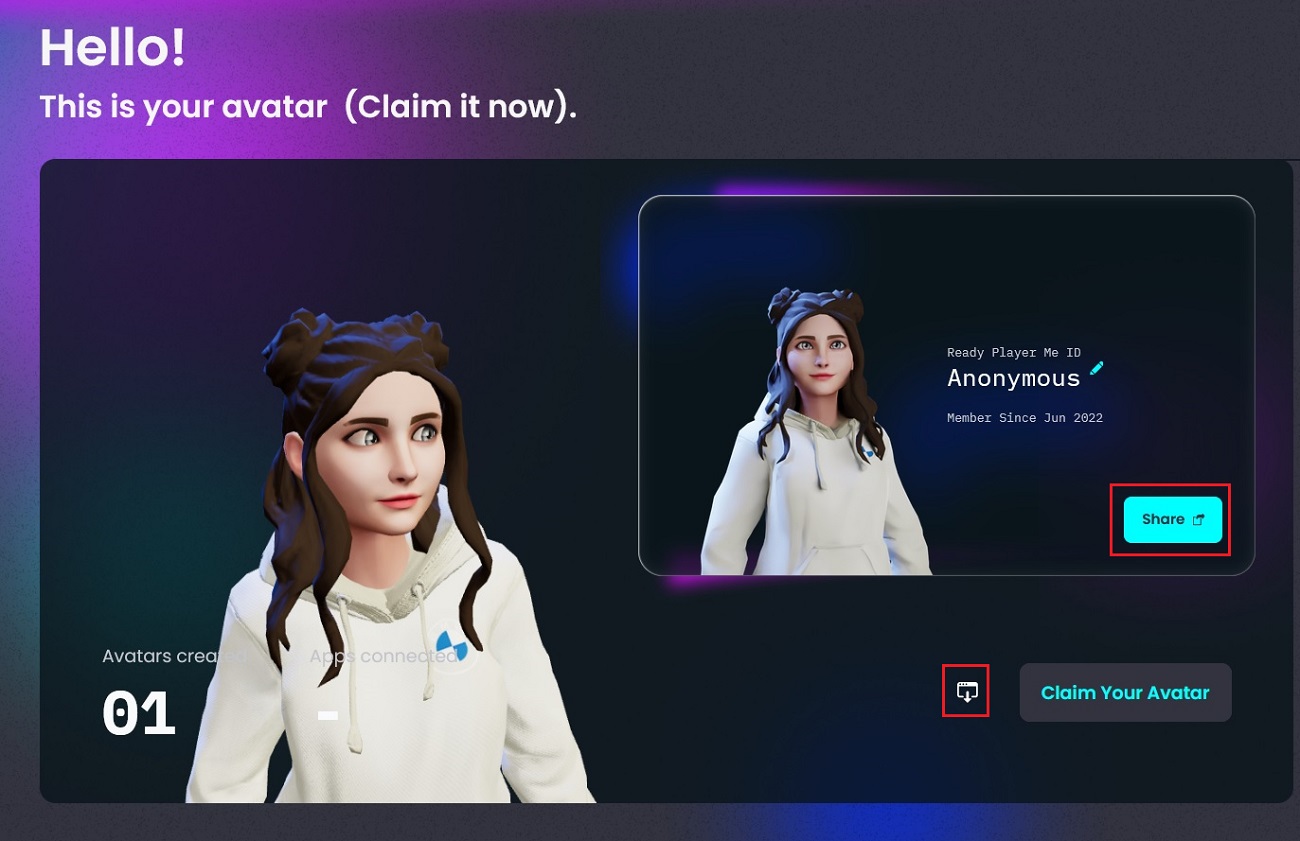
Можно скачать аватар в виде картинки по кнопке «Share» (рис. 6) или скачать в виде GLB-файла (значок в красной рамке на рис. 6).
Нажимаем на кнопку «Share», чтобы скачать на свое устройство.
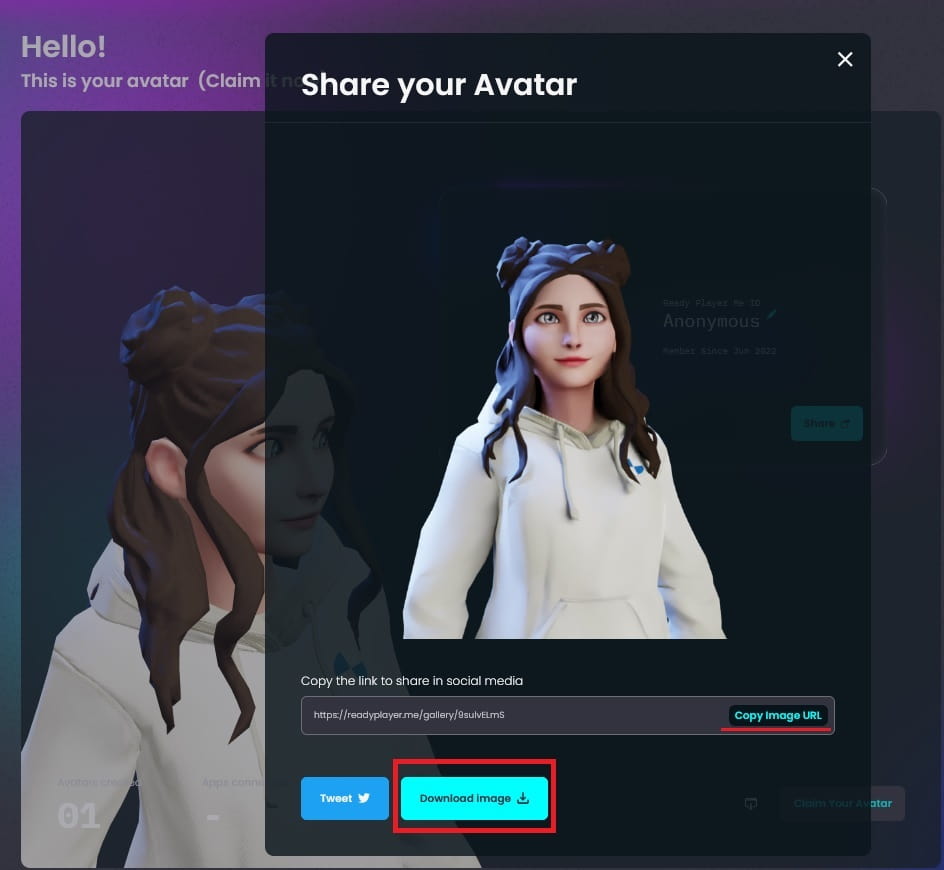
Чтобы поделиться аватаром, можно либо скопировать ссылку на картинку, если нажать на «Copy image URL» (рис. 7).
Можно нажать на кнопочку «Download іmagе» и скачать аватар на свой компьютер. Нажимаем на нее и в формате png сохраняем на свое устройство. Обычно аватар сохраняется в папку «Загрузки» на компьютере.
Все шаги, которые описаны выше, были сделана без регистрации на этом сервисе. Для регистрации требуется лишь указание емейла. После регистрации можно закинуть свою модель в указанные места прямо оттуда, не скачивая файл на компьютер.
Сделайте свою модель прямо сейчас и узнайте, насколько реалистично получится.
Новые аватары и редактирование прежнего аватара
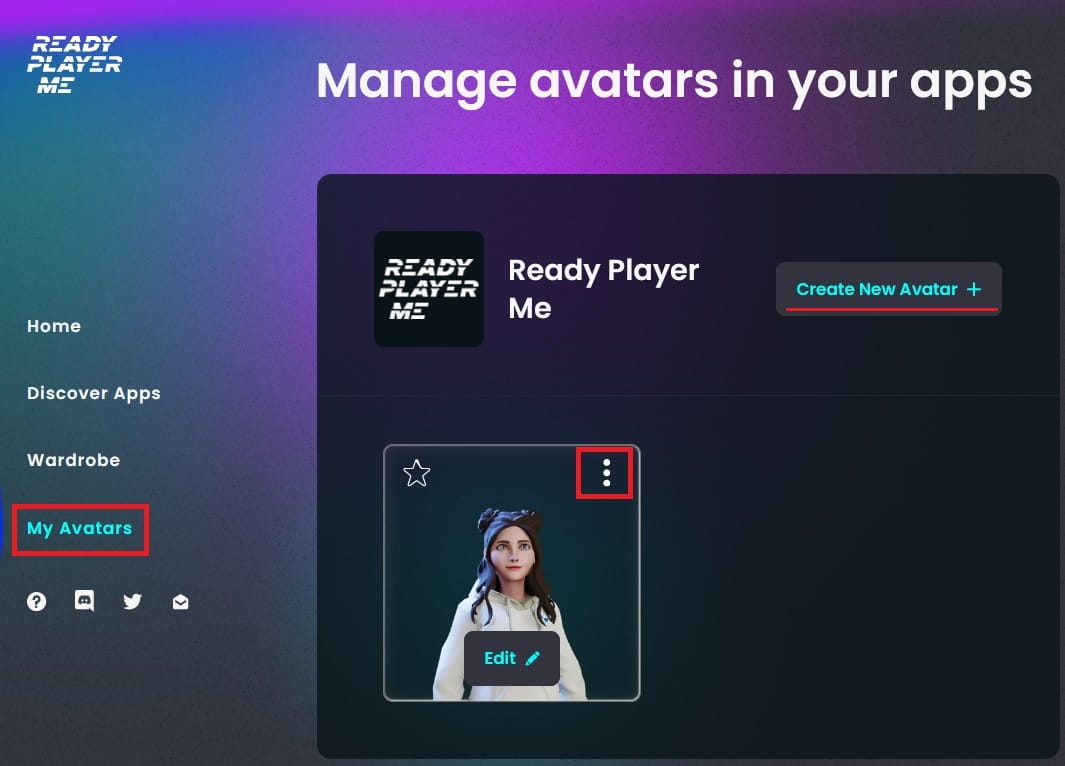
Те аватары, которые были сделаны, хранятся в папке «My avatars» (рис. 8). Откроем ее. На уже созданном аватаре есть три кнопочки. Клик по ним и можно либо отредактировать, допустим, какие-то еще штрихи дополнить к этому аватару. Либо можно аватар удалить. Или скачать в подходящем формате.
Еще можно создать новый аватар, например, для своих знакомых, родственников. Возможно, им понравится аватар. Для этого кликните по кнопку «Create New Avatar».
Видео: Сервис ReadyPlayer для создания аватара из фотографии
Дополнительно:
1. Выбор никнейма для общения в Интернете
2. Что социальные сети говорят о людях?
3. Как пригласить друга в Скайп с помощью ссылки на свой профиль


Супер! )